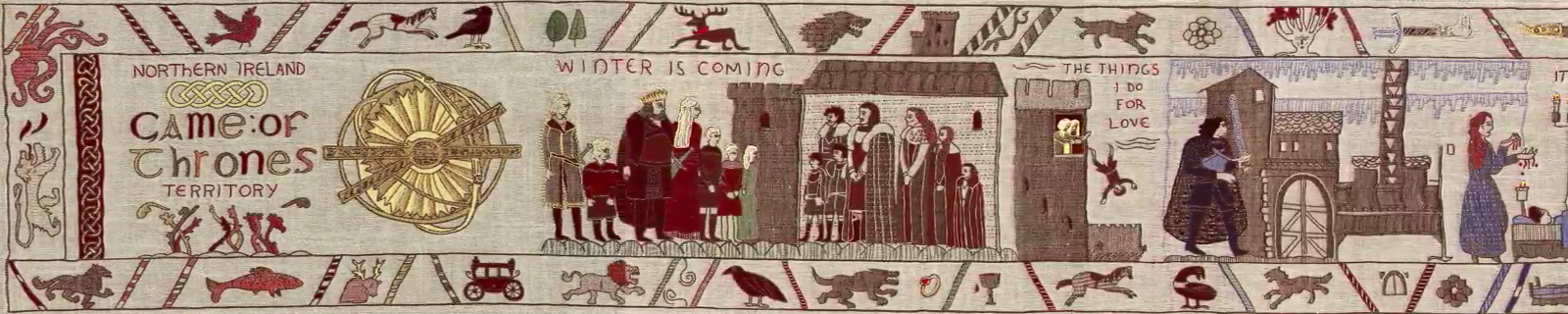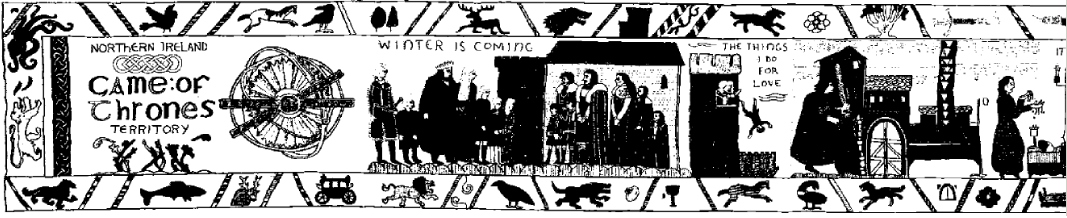Однажды в одном из проектов в мои руки попал фискальный принтер. Мы каждый день сталкиваемся с этими устройствами, когда совершаем платежи в магазинах, но мало кто догадывается что на самом деле они из себя представляют. Не буду вдаваться в подробности их работы, просто скажу, что это такие штучки, которые печатают чеки с данными о покупке на специальной термобумаге (да-да, почти во всех фискальных принтерах нет чернил!).
Я должен был разобраться как получить состояние функционирования фискального принтера и его внутренние параметры настройки. Задача давно выполнена, а фискальный принтер был надолго заброшен в дальний угол… Пока в мою голову не пришла идея немного покреативить :D
Такие принтеры позволяют печатать монохромные картинки. Когда я вдоволь наигрался с печатью котиков, эмблем и фотографий коллег, я решил замахнуться на печать длинного гобелена по мотивам сериала, в котором постоянно кого-то убивали со словами «зима близко».
На выходе получился вот такой ролик:
Подробные действия для печати гобелена на языке python под катом ниже.
В этой статье я коротко опишу порядок действий с подробными комментариями, полагая, что на выходе получится обучающая статья с несколькими полезными практическими навыками:
- скачиваем видео ролик гобелена с youtube
- создаём длинное монохромное изображение гобелена для печати на фискальном принтере
- подключаемся к фискальному принтеру
- печатаем гобелен на фискальном принтере
- монтируем получившийся видео ролик для публикации в соц сетях
Скачиваем видео ролик гобелена с youtube
Делается очень просто с помощью библиотеки pytube, нужно лишь определиться с индексом видео потока, который собираемся скачать.
import time, pytube
# оформляем в виде функции для простого многократного использования
def load_bmp_from_video(video_url):
t1 = time.clock()
# подготавливаем объект видео ролика
video = pytube.YouTube(video_url)
# печатаем доступные потоки для скачивания внутри видеоролика
streams = video.streams.all()
for stream in streams: print(stream)
# сохраняем нужный видео поток в указанный файл,используем индекс 18: 360p mp4
video.streams.get_by_itag(18).download("./", filename = filename )
t2 = time.clock()
# замеряем время скачивания в секундах
print('download done', t2-t1)
# ролик гобелена будет скачен в файл got.mp4 с разрешением 360x640
load_bmp_from_video(video_url = 'https://www.youtube.com/watch?v=aZV4PclhHeA&',
filename = 'got')
При выполнении строки for stream in streams: print(stream) увидим в консоли перечень всех видео потоков, содержащихся в ролике:
<Stream: itag="22" mime_type="video/mp4" res="720p" fps="30fps" vcodec="avc1.64001F" acodec="mp4a.40.2"> <Stream: itag="43" mime_type="video/webm" res="360p" fps="30fps" vcodec="vp8.0" acodec="vorbis"> <Stream: itag="18" mime_type="video/mp4" res="360p" fps="30fps" vcodec="avc1.42001E" acodec="mp4a.40.2"> <Stream: itag="137" mime_type="video/mp4" res="1080p" fps="30fps" vcodec="avc1.640028"> <Stream: itag="248" mime_type="video/webm" res="1080p" fps="30fps" vcodec="vp9"> <Stream: itag="136" mime_type="video/mp4" res="720p" fps="30fps" vcodec="avc1.4d401f"> <Stream: itag="247" mime_type="video/webm" res="720p" fps="30fps" vcodec="vp9"> <Stream: itag="135" mime_type="video/mp4" res="480p" fps="30fps" vcodec="avc1.4d401e"> <Stream: itag="244" mime_type="video/webm" res="480p" fps="30fps" vcodec="vp9"> <Stream: itag="134" mime_type="video/mp4" res="360p" fps="30fps" vcodec="avc1.4d401e"> <Stream: itag="243" mime_type="video/webm" res="360p" fps="30fps" vcodec="vp9"> <Stream: itag="133" mime_type="video/mp4" res="240p" fps="30fps" vcodec="avc1.4d4015"> <Stream: itag="242" mime_type="video/webm" res="240p" fps="30fps" vcodec="vp9"> <Stream: itag="160" mime_type="video/mp4" res="144p" fps="30fps" vcodec="avc1.4d400c"> <Stream: itag="278" mime_type="video/webm" res="144p" fps="30fps" vcodec="vp9"> <Stream: itag="140" mime_type="audio/mp4" abr="128kbps" acodec="mp4a.40.2"> <Stream: itag="249" mime_type="audio/webm" abr="50kbps" acodec="opus"> <Stream: itag="250" mime_type="audio/webm" abr="70kbps" acodec="opus"> <Stream: itag="251" mime_type="audio/webm" abr="160kbps" acodec="opus">
Я выбрал поток с идентификатором 18 т.к. он небольшого разрешения — нам всё равно печатать его на чековой ленте, да и качать быстрее))
Создаём длинное монохромного изображение гобелена для печати на фискальном принтере
Для обработки видео нам понадобится известная OpenСV библиотека и Pillow (современный форк PIL) (хотя здесь вместо OpenCV можно было бы использовать утилиту avconv из состава инструмента libav, более подробно о ней в последнем заголовке данной статьи). Большое спасибо автору за написание python либы python-opencv, которая представляет собой python wheel, ставиться через PIP и не требует установки самой OpenCV (ура!).
Фискальный принтер может печатать только особые изображения — монохромные bmp файлы фиксированной ширины в 528 пикселей (зато неограниченной длины, хо-хо-хо!). Кроме того, изображение гобелена в видео ролике постоянно движется, поэтому нам нужно аккуратно нарезать кадры так, чтобы получилась одна длинная картинка.
import os, cv2, numpy as np
from PIL import Image
# нарезаем скриншоты из видео в изображение для печати на фискальном принтере
def save_frames_from_vide(filename, delta = 1):
# имя файла без расширения понадобится для сохранения финального изображения
real_filename = filename.rsplit('.', 1)[0]
# для удобства удаляем все старые скрины перед началом
for file in os.listdir('./'):
if file.startswith('frame'):
os.remove('./' + file)
# нарезаем нужные кадры в список для последующей склейки
frames_list = []
vidcap = cv2.VideoCapture(filename)
try:
success, frame = vidcap.read()
count = 1
while success: # and count < 500: # это для отладки
# первые скрины на позициях 1 и 100, дальше сцена начинает двигаться
if count in [1, 100, 30945, 31000] or count % 370 == 0:
# калибруем третий и предпоследний скрины (начало и окончание)
mono_frame = frame
if count == 370:
mono_frame = mono_frame[0:mono_frame.shape[0],
172:mono_frame.shape[1]]
if count == 30710:
mono_frame = mono_frame[0:mono_frame.shape[0],
0:mono_frame.shape[1] - 200]
mono_frame = mono_frame[20:-20, :]
frames_list.append(mono_frame)
print('read a new frame: ', success, count)
success, frame = vidcap.read()
count += 1
finally: vidcap.release()
# склеиваем все нарезанные кадры
gobelin = np.concatenate((frames_list), axis = 1)
# сохраняем результат - цветной длинный гобелен
cv2.imwrite('%s.png' % real_filename, gobelin)
# преобразуем картинку для печати на чековой ленте
image = Image.open('%s.png' % real_filename)
# делаем 1 байт на цвет пикселя чтобы получить монохромный bmp
fn = lambda x : 255 if x > 135 else 0
image = image.convert('L').point(fn, mode = '1')
# растягиваем картинку до ширины ленты в 528 пикселей
coef = 528. / image.height
new_w = int(image.width * coef)
new_h = int(image.height * coef)
image = image.resize((new_w, new_h))
# вращаем гобелен на 270 градусов для печати вертикально и с нужной стороны
image = image.transpose(Image.ROTATE_270)
image.save('%s_for_print.bmp' % real_filename)
# сохраняем картинки с видеоролика в файлы 'got.png' и 'got_for_print.bmp'
save_frames_from_vide('got.mp4')
На выходе получаем длинную картинку с изображением всего гобелена, ниже показан лишь фрагмент, оригинал картинки имеет ширину в 55000 пикселей и не проходит по правилам публикации:
А вот такое изображение получается после монохромных преобразований, только без поворота:
Печатаем гобелен на фискальном принтере
В моём распоряжении конкретный фискальный принтер модели Атол fprint-22, но общие правила распространяются и на другие модели фискальных принтеров. Причём мой фискальник довольно древний и ещё не поддерживает новомодные требования ФЗ-54 (напомню, что после вступления в силу этого закона все фискальники обязали отправлять данные через ОФД в налоговую, что повлекло за собой боль и страдания — перепрошивку каждого устройства).
Небольшое отступление о фискальных принтерах. Они относятся к POS устройствам — это всевозможная периферия для нужд торговли, которая подключаются к ПК и интегрируются в единую систему учёта и оплаты. Из подобных известных устройств вы точно видели сканеры штрихкодов и терминалы оплаты банковскими картами. Для всех этих устройств был придуман унифицированный протокол взаимодействия UnifiedPOS.
Короче, это отдельная тема и очень узкий круг специалистов, занимающихся POS устройствами. Ситуацию осложняет тот факт, что большинство этих устройств заточено под функционирование исключительно под ОС Windows через COM объекты — dll файлы с очень плохим документальным описанием функциональных возможностей. Хотя я слышал, про кассовые системы, работающие под FreeBSD, но за время работы с POS устройствами ничего такого не встретил, благо, что от меня не требовалось детальное погружение в мир Retail POS бизнес-процессов…
Поэтому порядок работы с большинством таких девайсов следующий:
- устанавливается драйвер от производителя
- настраивается подключение к девайсу через утилиту производителя
- ищется нужный раздел реестра с нужным устройством
- ищутся нужные параметры подключения к нему
(большинство работают по последовательному программному интерфейсу RS-232) - осуществляется подключение к устройству через COM объект драйвера производителя
- осуществляется работа с устройством через API COM объекта
- осуществляется освобождение COM объекта и физического порта устройства
(важный момент)
Поскольку в моём распоряжении древний фискальник, то драйвер к нему используется именно 8-ой версии. Сейчас производитель добавил драйвер 10-ой версии, который намного упрощает работу с фискальным принтером через отдельный python wrapper-модуль, что не может не радовать.
Следующий код демонстрирует функцию, которая подключается к фискальному принтеру по выше описанному алгоритму, производит гудок и печатает полученное ранее монохромное изображение гобелена. Нам потребуется установка pywin32.
import win32com.client
from _winreg import HKEY_CURRENT_USER, OpenKey, EnumValue
# подключаемся к фискальнику через COM объект драйвера,
# виртуальный COM порт и напечатать картинку
def fiscal_print(filename):
driver = None
try:
# получаем содержимое специального раздела реестра
# для фискального регистратора фирмы АТОЛ для драйвера версии 8.16.х
try:
hKey = OpenKey(HKEY_CURRENT_USER,
r"SoftwareAtolDrivers8.0KKMDevices")
except Exception as err:
raise FiscallError('не удалось прочитать раздел реестра с ' +
'параметрами подключения ' +
'к устройству Атол FPrint22-ПТК')
# получаем значение единственной переменной в этом разделе,
# в которой хранятся параметры подключения к com порту
try:
device_name,device_connect_params,device_connect_dt=EnumValue(hKey,0)
except Exception as err:
raise FiscallError('не удалось прочитать переменную реестра ' +
'с параметрами подключения к драйверу ' +
'устройства Атол FPrint22-ПТК')
# разбираем все параметры подключения в словарь
try:
connect_dir = dict([tup.split(u'=') for tup in device_connect_params])
except Exception as err:
raise FiscallError('не удалось распарсить параметры подключения ' +
'к драйверу устройства Атол FPrint22-ПТК')
# подключаемся к нужному COM объекту
try: driver = win32com.client.Dispatch("AddIn.FPrnM8")
except Exception as err:
raise FiscallError('нужный COM объект AddIn.FPrnM8 для устройства ' +
'Атол FPrint22-ПТК не найден в ОС, ' +
'проверьте наличие и версию драйвера')
# добавляем логическое устрйоство и параметры подключения к нему
add_code = driver.AddDevice()
if driver.ResultCode != 0:
raise FiscallError('ошибка взаимодействия с ККМ Атол FPrint22-ПТК' +
' [код %s] - %s'% (driver.ResultCode,
driver.ResultDescription))
# регистрируем параметры подключения к драйверу через COM портs
driver.Model = connect_dir['Model']
driver.PortNumber = connect_dir['PortNumber']
driver.UseAccessPassword = connect_dir['UseAccessPassword']
driver.DefaultPassword = connect_dir['UseAccessPassword']
driver.PortNumber = connect_dir['PortNumber']
driver.BaudRate = connect_dir['BaudRate']
# после этой операции ККМ занимает порт и открывает
# по сути физический канал связи по COM порту
driver.DeviceEnabled = 1
# поулчаем значения основных параметров ККМ из вызова метода GetStatus,
# полный перечень всех атрибутов расписан на стр. 61 к руководству по v8.0
res = driver.GetStatus()
if driver.ResultCode != 0:
raise FiscallError('ошибка взаимодействия с ККМ Атол FPrint22-ПТК ' +
'[код %s] - %s' % (driver.ResultCode,
driver.ResultDescription))
### выполняем дейсвтия
# просто гудок
driver.Beep()
# максимальная ширина, доступная для печати в пикселях (528)
print('driver.PixelLineLength:', driver.PixelLineLength)
# !!! настраиваем параметры печати через атрибуты класса
# (так принято работать с COM объектами)
driver.Alignment = 0
driver.LeftMargin = 0
driver.PrintPurpose = 1
driver.AutoSize = False
driver.Scale = 100
# указываем имя файла для печати
driver.FileName = filename
# собственно печать монохромного bmp файла
driver.PrintBitmapFromFil
for i in range(10): driver.PrintString()
driver.FullCut()
# всё!
except FiscallError as err:
raise err
except Exception as err:
raise FiscallError('внутренняя ошибка функции взаимодейсвтия ' +
'с ККМ Атол FPrint22-ПТК - %s' % str(err))
finally:
if driver: driver.DeviceEnabled = 0
fiscal_print('got_for_print'.bmp)
На выходе получился такой вот манускрипт, перформанс на «Песнь льда и пламени»:

Принтер под конец совсем взвыл, печатал медленно и тускло, а потом и вовсе допечатал только финальную сцену — такой нагрузки ещё ни один фискальный принтер не видел :D
Осталось подготовить видео и запостить в соц сети. В качестве аудиоряда я нашёл в сети 8bit любительскую композицию — заглавную тему сериала. Идея была в том, чтобы наложить одно с другим вообще без использования видео редактора, об этом пишу ниже в заключительной части статьи.
Монтируем получившийся видео ролик для публикации в соц сетях
Для этих целей существует очень полезный и мощный консольный инструмент, заменяющий целый видео редактор — libav. В его составе есть утилиты avconf и ffmpeg для работы с видео и аудио файлами. Честно говоря, для меня этот инструмент стал настоящим открытием, всем рекомендую!
Основная идея монтажа:
- вырезать из отснятого на смартфон ролика часть в начале и часть в конце
(подогнать под 3 проигрыша mp3 файла с 8bit музыкой) - записать 3 проигрыша аудио файла в один файл
- наложить видео файл и аудио файл в новый видео файл
- сконвертировать видео файл из формата mov в формат mp4
(мой смартфон снимает ролики с расширением mov
# обрежем ролик в начале
avconv -ss 00:00:10 -i got_print.mov -t 00:06:00 -c:v copy got_print_tmp.mov
# подготовим файл для зацикливания музыки (под win)
(echo file 'got_8bit.mp3' & echo file 'got_8bit.mp3' & echo file 'got_8bit.mp3') > list.txt
# подготовим файл для зацикливания музыки (под linux)
# cat list.txt
# file 'got_8bit.mp3'
# file 'got_8bit.mp3'
# file 'got_8bit.mp3'
# зациклим музыкальный файл в 3 раза
ffmpeg -f concat -i list.txt -acodec copy got_8bit_3.mp3
# наложим видео и звук в один финальный ролик
avconv -i got_print_tmp.mov -i got_8bit_3.mp3 -c copy got_print_final.mov
# конвертируем выходной видео файл в формат mp4
avconv -i got_print_final.mov -c:v libx264 got_print_final.mp4
# удалим лишние файлы (windows)
del got_8bit_3.mp3
del got_print_tmp.mov
# удалим лишние файлы (linux)
# rm got_8bit_3.mp3
# rm got_print_tmp.mov
Вот и всё, ролик создан:
P.S.: моя первая статья на Хабре, планировал написать короткую статью для начала, сокращал как мог) надеюсь, что чтение было приятным, а результат моей работы — интересным)
Автор: Максим Шерстюк